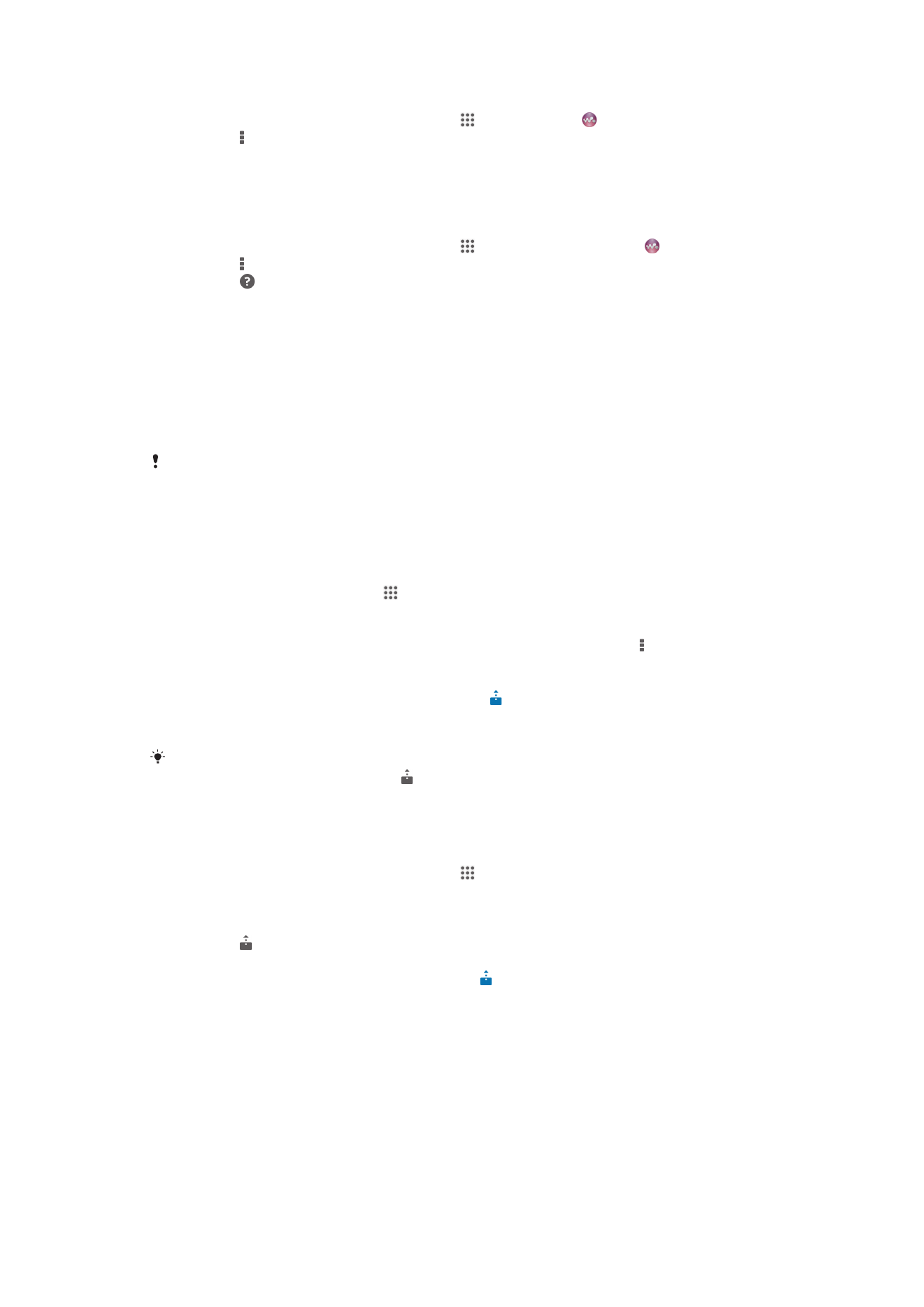
NFC
Используйте технологию беспроводной высокочастотной связи малого радиуса действия (NFC)
для обмена с другими устройствами данными, например, видео, фото, адресами веб-страниц,
музыкальными файлами или контактами. Также можно использовать NFC для сканирования
меток, которые дают больше информации о продукте или услуге, а также меток, которые
включают определенные функции в вашем устройстве.
96
Это Интернет-версия документа. © Печать разрешена только для частного использования.
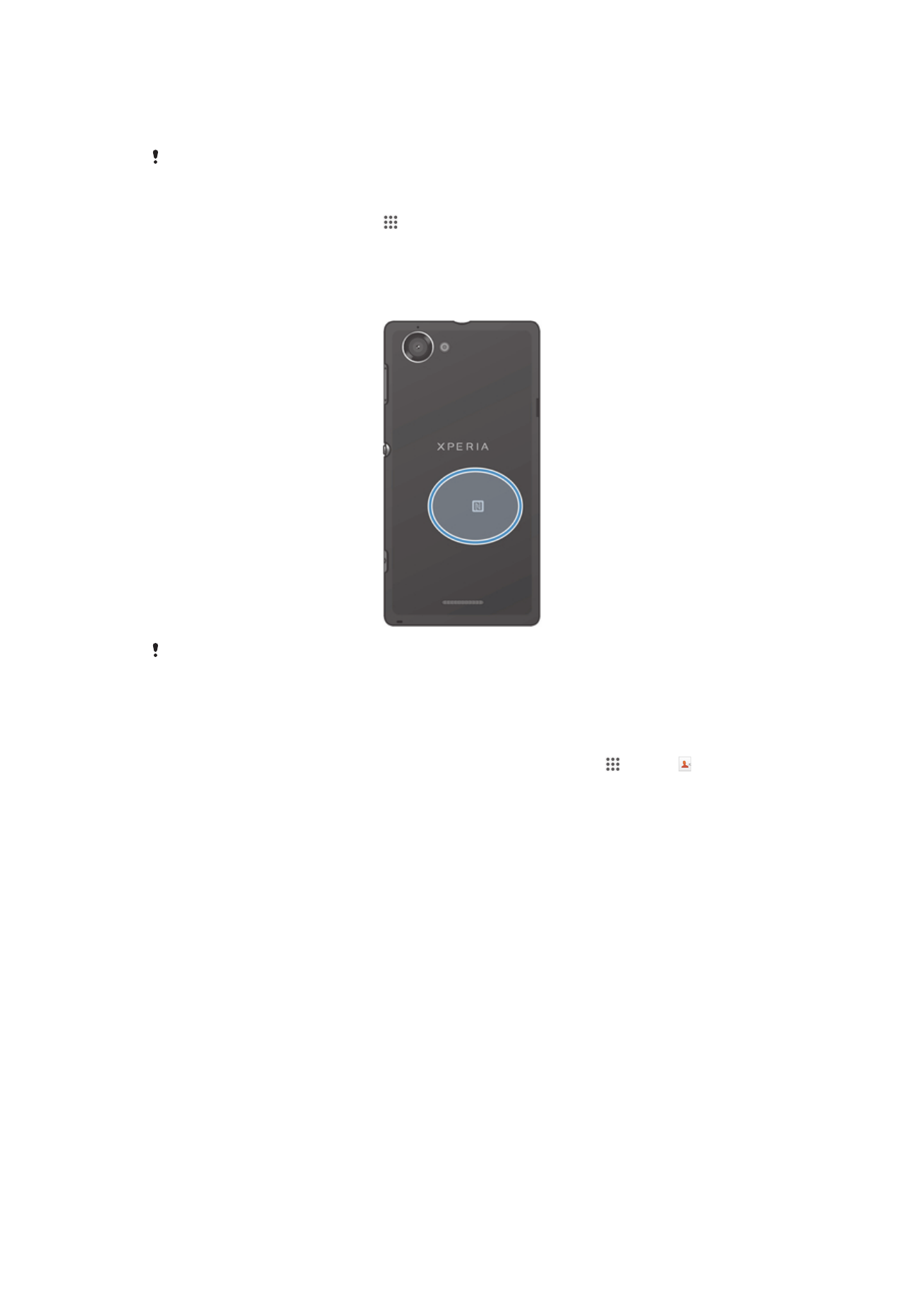
NFC — это беспроводная технология, максимальный радиус которой составляет один сантиметр,
поэтому устройства нужно держать достаточно близко друг к другу. Прежде чем воспользоваться
NFC, нужно включить функцию NFC, а экран устройства должен быть активен.
NFC
может быть доступна не во всех странах и (или) регионах.
Включение функции NFC
1
На Домашний экран коснитесь .
2
Найдите и коснитесь Настройки > Еще....
3
Отметьте флажком Включить NFC.
Зона обнаружения NFC
Местоположение области обнаружения NFC не одинаково для разных устройств. При
передаче данных на другое устройство с помощью NFC для получения дополнительных
сведений обратитесь к Руководству пользователя.
Для обмена контактами с другим устройством с помощью NFC
1
Убедитесь, что на обоих устройствах включена функция NFC, а оба экрана активны.
2
Для просмотра контактов перейдите на Домашний экран, коснитесь , а затем .
3
Коснитесь контакта, который необходимо передать.
4
Держите устройства задними сторонами друг к другу так, чтобы их области обнаружения
NFC соприкасались. При установке соединения устройства начинают вибрировать и
раздается короткий звуковой сигнал. На экране появится миниатюра контакта.
5
Коснитесь миниатюры, чтобы начать передачу.
6
По завершении передачи, данные контакта отобразятся на экране и будут сохранены в
память принимающего устройства.
97
Это Интернет-версия документа. © Печать разрешена только для частного использования.
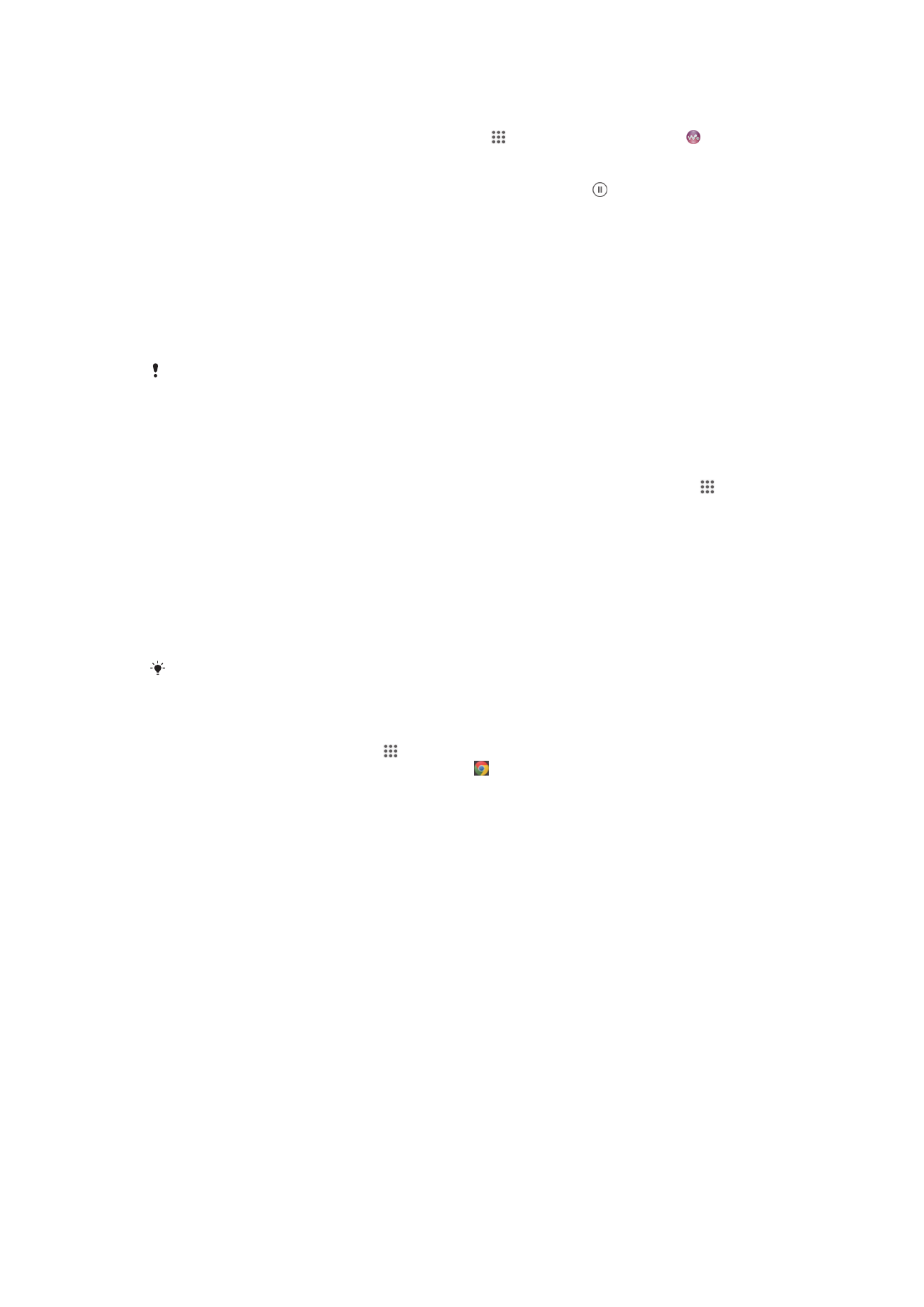
Обмен музыкальными файлами с другим устройством с помощью NFC
1
Убедитесь, что на обоих устройствах включена функция NFC и активны экраны.
2
Чтобы открыть приложение WALKMAN™, коснитесь , а затем найдите и коснитесь .
3
Выберите музыкальную категорию и найдите дорожку, к которой нужно открыть общий
доступ.
4
Коснитесь дорожки, чтобы воспроизвести ее. Затем можно коснуться , чтобы
приостановить дорожку. Передача дорожки идет и во время воспроизведения, и во время
паузы.
5
Прислоните заднюю крышку своего устройства к задней крышке принимающего устройства
так, чтобы их зоны обнаружения NFC соприкасались. При установке соединения
устройства начинают вибрировать и раздается короткий звуковой сигнал. На экране
появится миниатюра дорожки.
6
Коснитесь миниатюры, чтобы начать передачу.
7
По завершении передачи принимающее устройство сразу начнет воспроизведение
музыкального файла. Одновременно файл сохраняется на принимающем устройстве.
Копирование, отправка и передача объектов, защищенных авторскими правами, могут
оказаться невозможными.
Для обмена фотографиями или видеозаписями с другим устройством с помощью
NFC
1
Убедитесь, что на обоих устройствах включена функция NFC, а оба экрана активны.
2
Для просмотра фото и видео на устройстве перейдите в Домашний экран, нажмите ,
затем найдите и коснитесь Альбом.
3
Коснитесь фотографии или видеозаписи, которую нужно передать.
4
Держите устройства задними сторонами друг к другу так, чтобы области обнаружения NFC
соприкасались. При установке соединения устройства начинают вибрировать и раздается
короткий звуковой сигнал. На экране появится миниатюра фотографии или видеозаписи.
5
Коснитесь миниатюры, чтобы начать передачу.
6
После завершения передачи фотография или видеозапись будут отображены на экране
принимающего устройства. Одновременно с этим элемент сохраняется в память
принимающего устройства.
Также можно использовать NFC для обмена видео с приложением «Фильмы».
Передача веб-адреса на другое устройство с помощью NFC
1
Убедитесь, что на обоих устройствах включена функция NFC, а оба экрана активны.
2
На Домашний экран коснитесь .
3
Чтобы открыть веб-браузер, найдите и коснитесь .
4
Загрузите веб-страницу, которую необходимо передать.
5
Держите устройства задними сторонами друг к другу так, чтобы области обнаружения NFC
соприкасались. При установке соединения устройства начинают вибрировать и раздается
короткий звуковой сигнал. На экране появится миниатюра веб-страницы.
6
Коснитесь миниатюры, чтобы начать передачу.
7
По завершении передачи веб-страница отображается на экране принимающего
устройства.
Сканирование меток NFC
Ваше устройство может сканировать различные типы меток NFC. Например, он может выполнить
сканирование встроенных меток на плакате, на рекламном щите или на обратной стороне
продукта в розничном магазине. Вы можете получать дополнительную информацию, такую как
веб-адрес или номер телефона.
Сканирование метки NFC
1
Убедитесь, что на устройстве включена функция NFC, а экран активен.
2
Поместите устройство над меткой таким образом, чтобы область обнаружения NFC вашего
устройства касалась ее. Устройство выполнит сканирование метки и отобразит ее
содержимое. Чтобы открыть содержимое метки, коснитесь его.
3
Чтобы открыть метку, коснитесь ее.
98
Это Интернет-версия документа. © Печать разрешена только для частного использования.
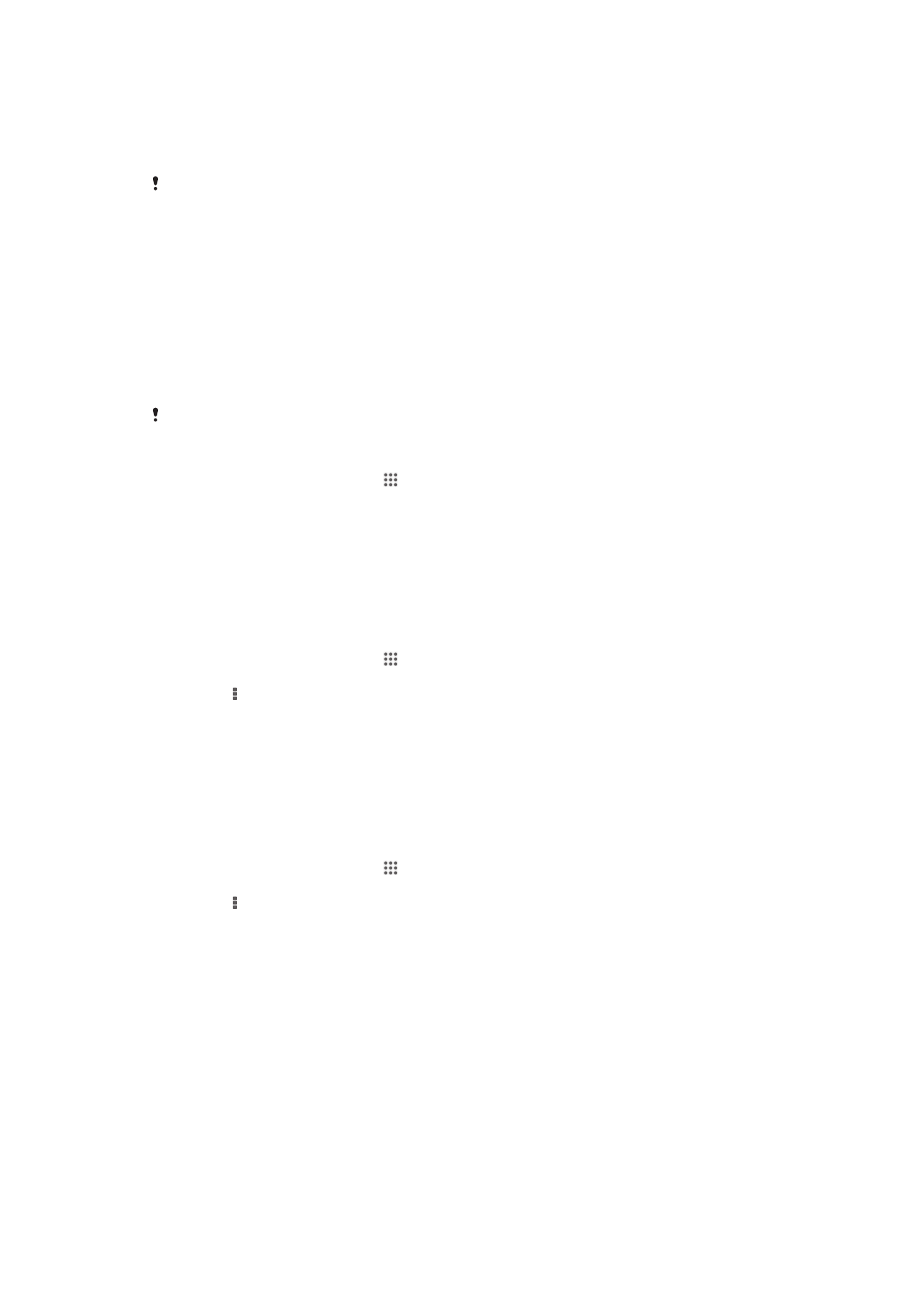
Подключение к устройству с поддержкой NFC
Устройство можно подключить к другому устройству производства Sony с поддержкой NFC,
например динамику или наушникам. Для получения более подробной информации при
установлении подобного подключения см. руководство по эксплуатации совместимого устройства.
Для создания соединения и работы может потребоваться включить Wi-Fi® или
Bluetooth™
на обоих устройствах.